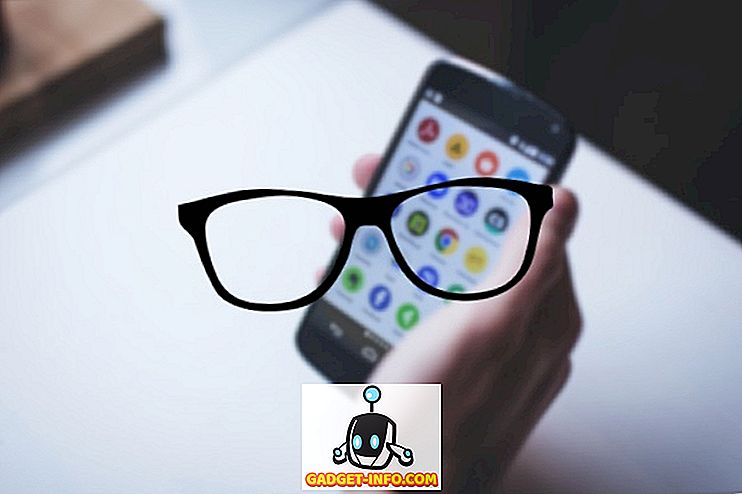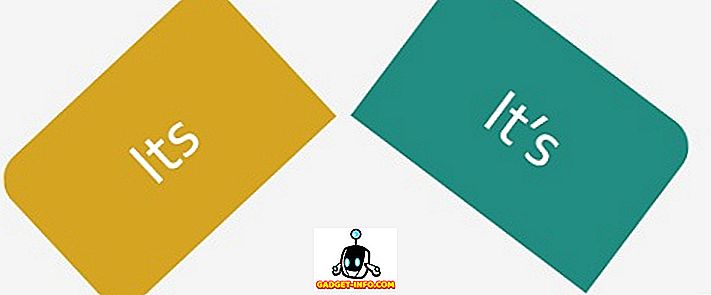Før vi begynder at tale om skriveapps til Mac, lad mig gøre det klart, ingen skriveapp kan forbedre din skrivning magisk, det kan kun opnås med en masse øvelse. Når det er sagt, vil ved hjælp af en god skriveapp hjælpe dig med at skrive, så du kan få ordene ud af dit sind og på det ordsprogede papir. En god skriveapp gør det ved at give en forfatter en æstetisk tiltalende og nem at krydse arbejdsmiljøet. Det er også distraheringsfrit og hjælper dig med at fokusere på, hvad du skriver. Vigtigst er det, at alle de væsentlige funktioner er skjulte, når du skriver, og kun dukker op, når du har brug for dem. Det gør også at eksportere din tekst lige så nemt som at skrive dem. I grund og grund kan du fokusere på kunsten at skrive sig selv og håndtere resten.
Nu kan ingen app opfylde alle disse kriterier for alle, da hver enkelt af os følger en anden form for skrivning. Nogle er bloggere og dabble i småskrevne skrift, mens andre søger at skrive fyldte romaner. Nogle af os er håbende tekstforfattere, mens andre forsøger at afslutte deres speciale og papirer. Derfor har vi forsøgt at inkludere forskellige apps, der passer til forskellige krav. Så lad os finde ud af de bedste skrive apps til macOS du kan få i dag:
Bedste apps til roman- eller blogskrivning
1. Ulysses
Nogle apps passer bedst til kortfattet skrivning, mens andre fokuserer mere på langformet indholdsskabelse. Ulysses er den eneste app, der er lige så god til dem begge . Du kan lige så nemt skrive en roman på Ulysses som du kan et blogindlæg. Ulysses opnår denne oplevelse ved at skabe en perfekt sammenlægning af funktioner og anvendelighed. Når du starter appen for første gang, bliver du mødt af en grænseflade, som er enkel og alligevel så kraftig. Grænsefladen er opdelt i tre hovedruder. Den venstre rude kaldes biblioteket, som huser dit hovednavigationsområde, herunder mapper, papirkurv og lagerindstillinger. Du kan vælge at gemme filerne på enten iCloud-drev eller lokalt på Mac . Du kan endda gemme filer på andre cloud storage-rum som Dropbox ved hjælp af den eksterne mappe.
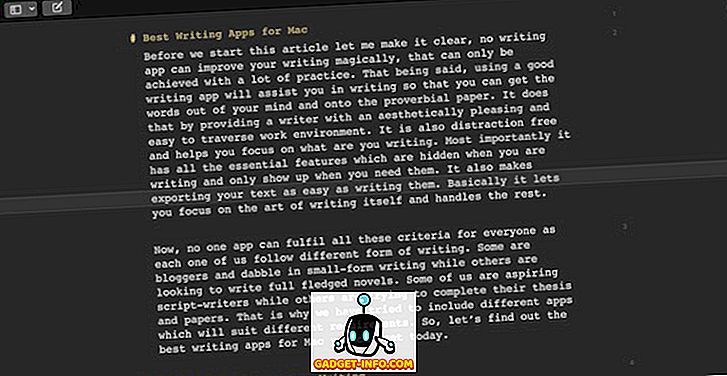
Mellempanelet hedder ark og indeholder alle dine individuelle dokumenter. Den højre rude er teksteditoren, og det er her, hvor alt magien sker. På et givet tidspunkt kan du skjule ruderne og kun bruge teksteditoren til at få et distraheringsfrit miljø. Tekstredigeringsprogrammet understøtter markdownformatering, hvilket betyder at du kan bruge visse symboler til at formatere din tekst. Ideen her er, at en forfatter ikke behøver at bruge andet end tastaturet til at interagere med appen. Du kan bruge forskellige temaer til at tilpasse udseendet af Ulysses, jeg elsker det personligt at bruge det i mørke tilstand.
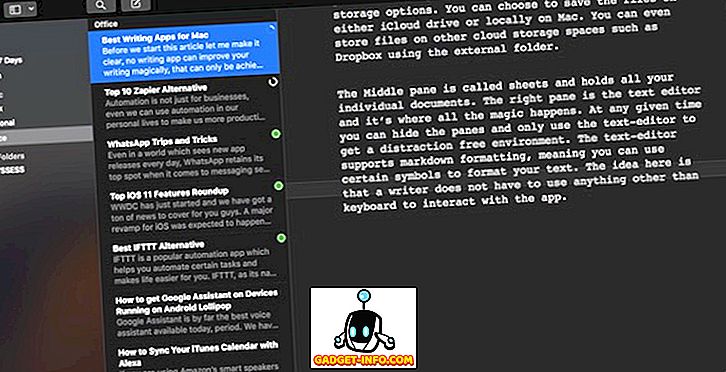
En af mine yndlingsfunktioner i Ulysses er dens eksporterende muligheder. Du kan eksportere ethvert dokument til tekst-, PDF-, HTML-, ePub- og Docx-formater . Du kan endda linke din WordPress og Medium konto og direkte publicere dine artikler uden at leve appen. Andre funktioner omfatter målindstilling, billedvedhæftning, søgeordssøgning og indbyggede noter. Hvad gør Ulysses også godt til langformet skriftlig er dets organisationsstruktur. Du kan oprette en multi-hierarkisk struktur ved at neste mapper inde i mapperne . Det nemme træk og slip værktøj til at arrangere arkene er en anden funktion, som virkelig kommer i brug. Der er mange flere funktioner, som vi ikke kan dække, da dette ikke er en fuldstændig gennemgang, men ved det, selv om det er en dyr software, er det værd at hver øre. Jeg skriver alle mine artikler om Ulysses og har ingen problemer med at anbefale dette til nogen.
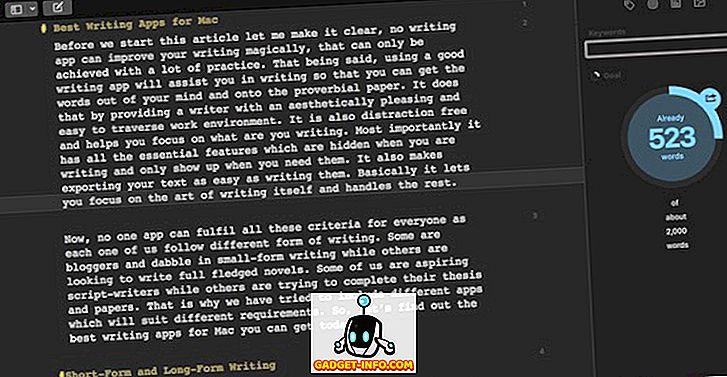
Installer: ($ 44, 99)
2. Scrivener
Mens Ulysses har det godt i den langformede skriftlige arena, er Scrivener helt sikkert den regerende konge her. Gør mig ikke forkert, Ulysses kommer virkelig tæt, men for en person, hvis eneste fokus er på at skabe langsomt indhold som romaner, er Scrivener stadig et go-to-værktøj. Jeg vil være den første til at indrømme, at Scrivener ikke er så intuitiv som Ulysses og har en lille lærekurve knyttet til den. Du skal i det mindste have et par timer for at blive fortrolig med grænsefladen, mens oplåsning af dets fulde potentiale vil kræve en seriøs brug. Den indbyggede vejledning hjælper meget med at lære det grundlæggende.
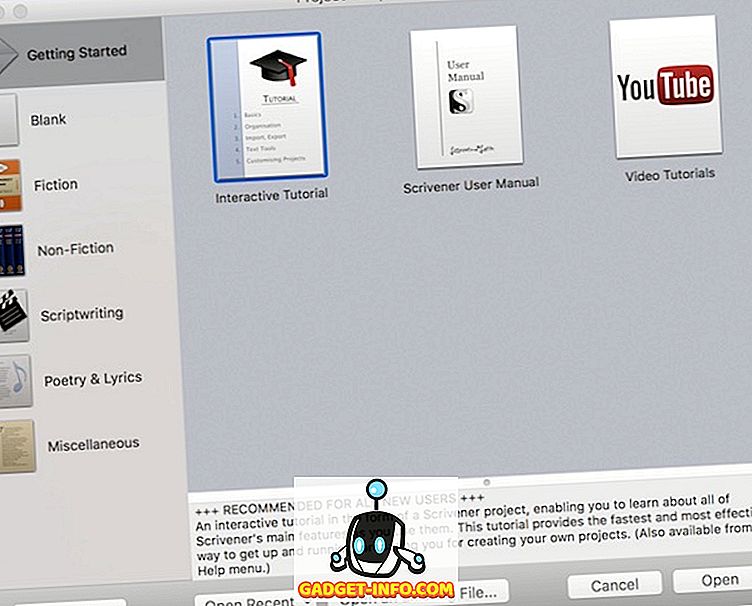
Når du starter appen, bliver du bedt om at oprette et projekt. Der er et par skabeloner, der kan hjælpe dig med at komme i gang. Et projekt er hvor alt vil finde sted. For denne artikel valgte jeg romanens skabelon. Nu kan jeg ikke gå dybt ind i alle funktionerne i Scrivener, men jeg vil dække nogle flotte funktioner, der gør det bedst egnet til langformet skrivning.
Den første funktion, som Scrivener gør bedre end nogen anden app derude, er organisationen af dine dokumenter. Du kan oprette mapper og nestmapper inde i andre mapper for at oprette flerdags organisationsstruktur. Men det bedste er, hvor nemt det gør at administrere og finde dit indhold. Du kan søge i din tekst ved hjælp af tags, tegn og søgeord . Du kan bruge skitseringsfunktionen til at lave et omrids. Han korkbræt visning hjælper med at få essensen af dit arbejde.
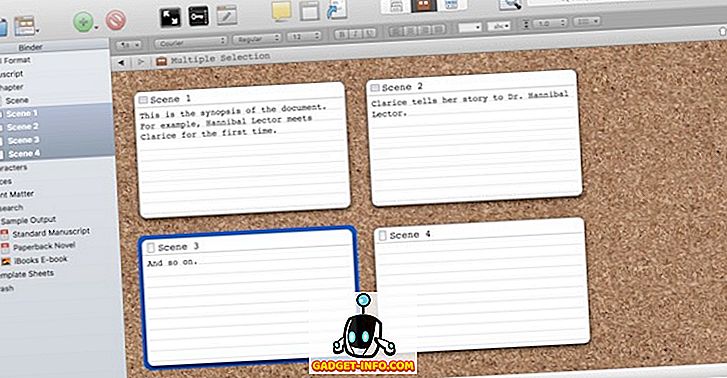
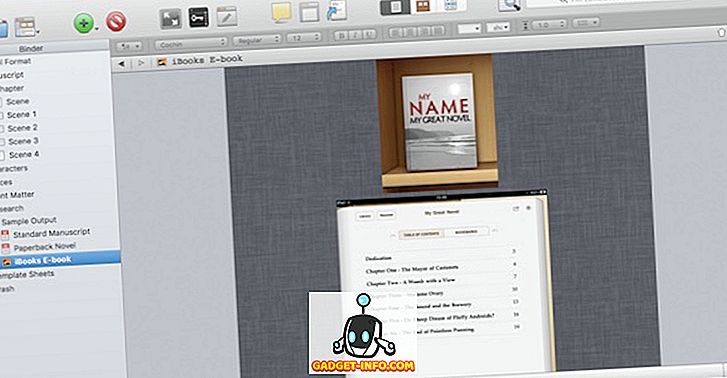
Installer: ($ 44, 99)
3. IA Writer
Hvis du leder efter en løsning, der ligner funktionalitet til Ulysses, men ikke koster så meget, skal du give iA Writer et forsøg. iA Writer får det grundlæggende. Det har en flydende og flot udseende, der hjælper dig med at undgå distraktioner og fokusere mere på selve skrivningen. Du kan bruge syntaksen (Markdown) til at formatere din tekst . Du kan også oprette ark og søge mellem arkene ved hjælp af søgeord. Når du starter appen, vil du kun se et enkelt editor-vindue, og du kan begynde at skrive med det samme. For at komme til navigationsruden skal du bare glide fra venstre til højre. Glidende fra højre til venstre giver dig en oversigt over, hvordan din tekst vil se i et egentligt dokument.
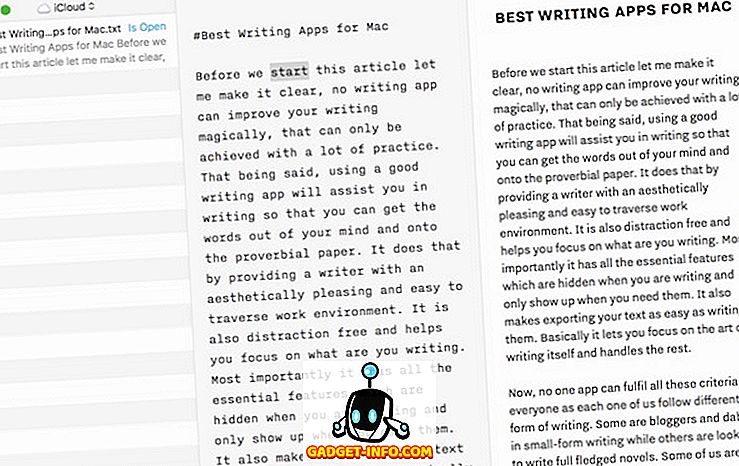
En cool funktion er, at når du skriver , fremhæves den aktuelle linje, mens resten af teksten er gråtonet. Dette hjælper dig med at fokusere mere på hvad du skriver. Denne funktion er også til stede i Ulysses, men er ikke aktiveret som standard. Det har også et mørkt tema at gå med det. Hvor IA Writer falder bag Ulysses er i sine organisatoriske træk. Eksportfunktionen er kun begrænset til tekstformater. Målsætningsfunktionen mangler også. Men det gør det bedst, uanset hvad det gør. Skrive miljøet er fabelagtig og appen er meget lys og laver aldrig. IA Writer kan være et godt alternativ til Ulysses, hvis du er klar til at prøve.
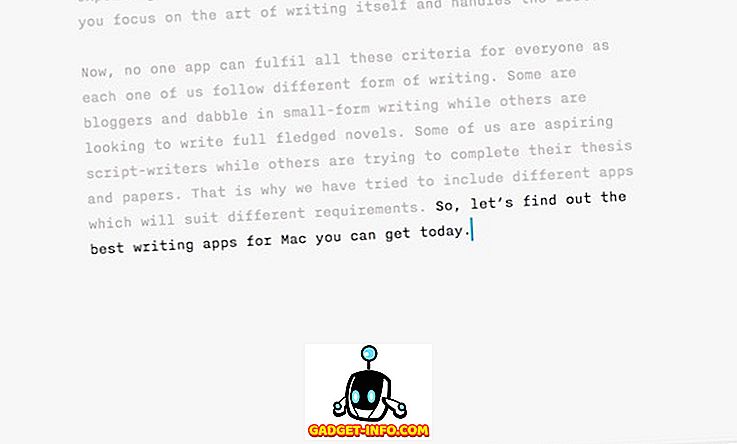
Installer: ($ 9, 99)
4. Bjørn
Bare når du begynder at tænke, er der intet tilbage til at forny i en bestemt kategori af app, der kommer en ny spiller, der ændrer spillet, og Bear har tjent sin plads blandt dem. Det kombinerer notatoptagelse og små prosa skrift og sætter dem i en grænseflade, som ikke kun er sjov at bruge, men er også meget effektiv. Måske er det derfor, at Bear har vundet Apples bedste designpris for 2017 . Ligesom Ulysses er grænsefladen opdelt i tre ruder. Man huser dine grupper, en dine noter og en fungerer som dit redigeringspanel. Bears organisationsstruktur er dog lidt anderledes end Ulysses '. Du opretter ikke mappen i stedet for at organisere dine noter ved hjælp af tags . Enhver note kan have n antal tags. Dette er en gratis form organisation og bedst når du skal vise en enkelt note i flere grupper.
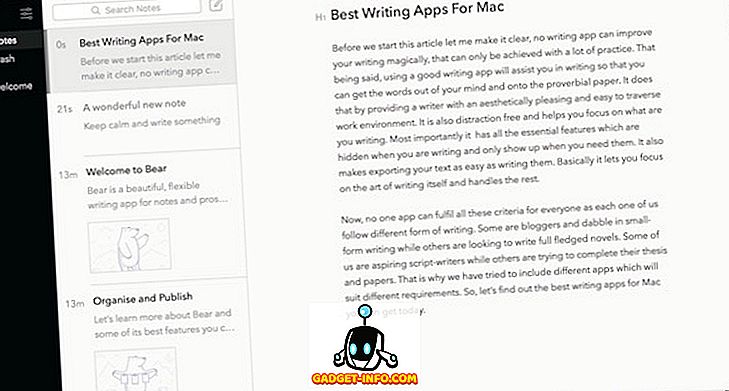
Sandsynligvis den bedste egenskab ved Bear er dens iOS-klient . Selvom Ulysses også har en iOS-app, er Bear's app mere intuitiv og nem at bruge. Ved første øjekast kan Bear føle sig sådan, at det er et notat, der tager en app, som ikke er forkert, men samtidig er det meget mere end det. Bjørnhåndtag skriver og redigerer kortformet indhold som artikler og blogindlæg som en brise. Det har også bedre tema muligheder end nogen anden app på listen. Den eneste store ulempe er, at den følger en abonnementsmodel. Det vil koste dig $ 15 / år for at låse op for pro versionen, som åbner sine bedste funktioner som tema, eksport og synkronisering på tværs af enheder. Alligevel er det en lille pris at betale for, hvad du får. Lyt ikke bare på mig, prøv den gratis version og beslutt derefter om det er værd at din tid eller ej.
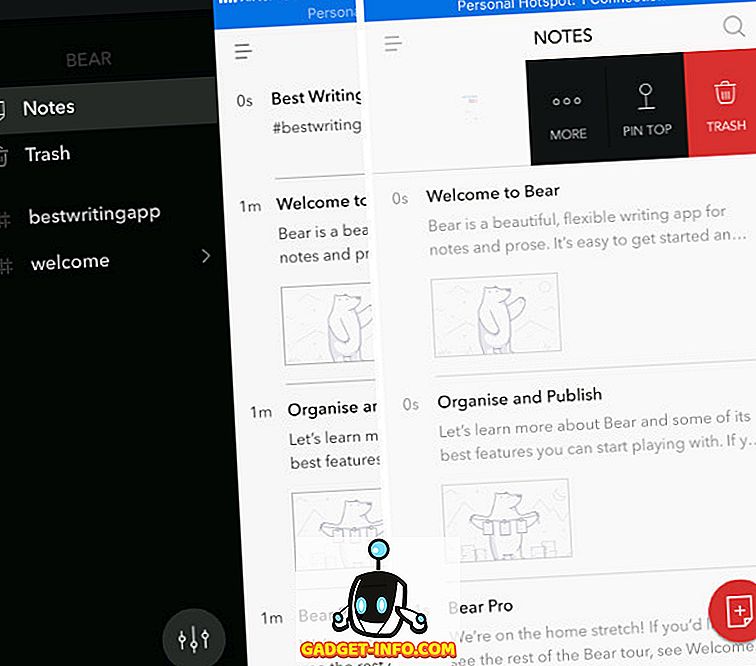
Installer: (Gratis, Pro-version til $ 14, 99 / år)
Bedste apps til manuskriptskrivning
1. FadeIn
Jeg hævder ikke at være ekspert i skærmskrivning, men jeg har min retfærdige andel af erfaringerne i den. For det meste har jeg fundet FadeIn at være den bedste screenwriting app derude. Interfacet er let at forstå, og du kan starte så snart du starter appen. Du lærer pro-funktionerne undervejs. Den bedste del om FadeIn er dens prædiktive skriveoplevelse. De fleste gange viser det sig korrekt, hvis du er ved at skrive en sceneoverskrift, et tegn eller en dialog. I tilfælde, hvis det ikke lykkes at forudsige korrekt, kan du bruge fanen tasten til simpelthen at flytte mellem indstillingerne. Dette gør det meget nemt at formatere dit manuskript. Vores hovedtema for at vælge apps i dag har været at vælge de apps, der hjælper dig med at få dine ord på papiret, og FadeIN gør netop det.
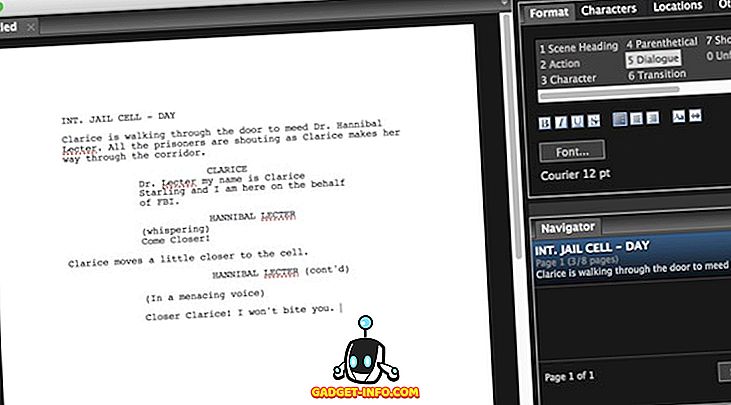
Installer: ($ 89.99)
2. Afsluttende udkast 10
Final Draft er den mest populære screenwriting software derude. Jeg har dog holdt det på andenpladsen på grund af to specifikke grunde. For det første koster det meget, og hver ny version vil sætte dig tilbage yderligere $ 99 for at opgradere, hvilket er bare absurd. For det andet har det gennem årene lånt mange funktioner fra sine konkurrenter, der har gjort det virkelig komplekst. Derfor har den en stejl indlæringskurve forbundet med den. Men hvis du kommer over disse mangler, og jeg er ikke sikker på, at jeg i det hele taget kan være et godt stykke software rettet mod professionelle manusforfattere .
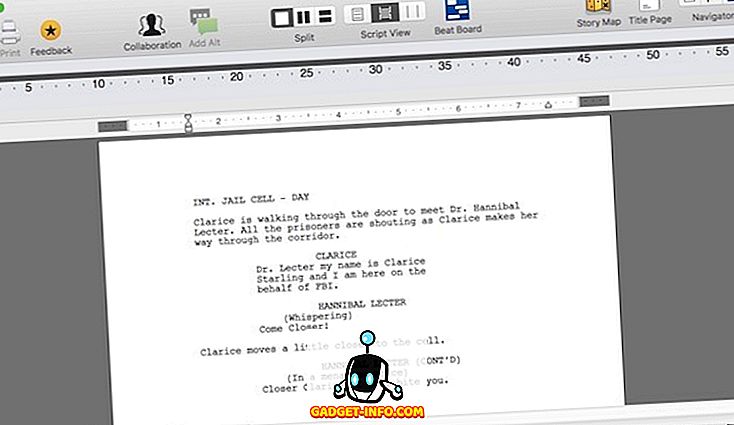
Ligesom FadeIn understøtter den også tastaturgenveje for at ændre de forskellige script-skriveelementer. Faktisk har jeg fundet sin forudsigelse at være mere præcis end FadeIn. Den præmie, det kræver over FadeIn, er imidlertid ikke berettiget efter min mening.
Installer: (199, 99 $)
Bedste Apps til Journal Skrivning
1. Dag One
Dag One er en af de få apps, der gør oplevelsen af at bruge appen mere magtfuld end det formål, det tjener. Appen ser bare smuk ud. Fra sit design til dets brugerflade og dets farveskema til dens typografi frembringer alt en følelse af ro. Funktionssætet er også stort. Du kan oprette flere tidsskrifter, og hver journal kan indeholde uendelige sider . Ikke kun kan du skrive i appen, du kan endda vedhæfte fotos til at understøtte dine minder med visuelle signaler. Min yndlingsfunktion er tilføjelsen af geolocation data. Det hjælper dig med at se de steder, hvor du har optaget din journalpost.
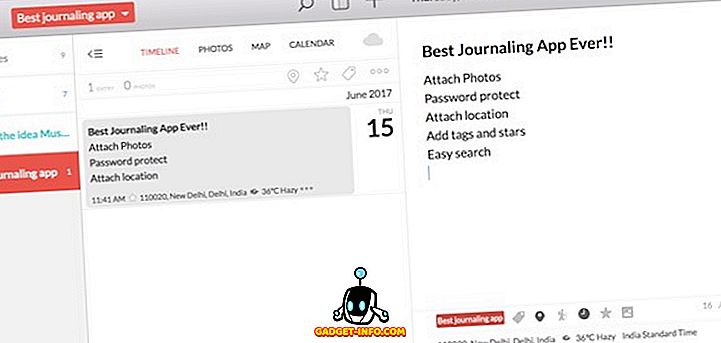
Dag One fungerer som et multifunktionsværktøj. Udover at optage dine dage kan du bruge dette som en dumpningsplads til dine ideer . Du kan oprette tags og stjerner for at sortere dine noter. Det har også en indbygget søgefunktion, som er lynhurtig. App'en er også beskyttet med adgangskode, som hjælper med at holde dine tanker sikre. Det faktum at det har apps til både iPhones og iPads gør dette til et must for på farten journalistik. Der er så meget at elske her. Hvis du er en regelmæssig journalforfatter, er dette et must have.
Installer: ($ 39.99)
2. Rejse
Hvis du er på udkig efter en journaling-app, som virkelig er krydsplatform, er Journey hvor din søgning slutter. Den har en app til alle de store OS-platforme, herunder Android og Windows . App'en er kraftfuld og har et funktionssæt, der kan sammenlignes med Day One. Det synkroniseres på tværs af enheder, understøtter billedhæftning, markdown og syntax redigering og så videre. Men jeg har to hovedproblemer med Journey, som skubbede det ned til andenpladsen. For det første bruger den kun Google Drev til at synkronisere dine noter. Jeg håber, at de tilføjer andre populære skylagre som Dropbox i fremtiden. Også selv når du køber den fulde app, er der visse funktioner, som du stadig skal betale for, hvilket bare er skandaløst. Bortset fra det er det en perfekt god app, og du vil ikke nyde at bruge det.
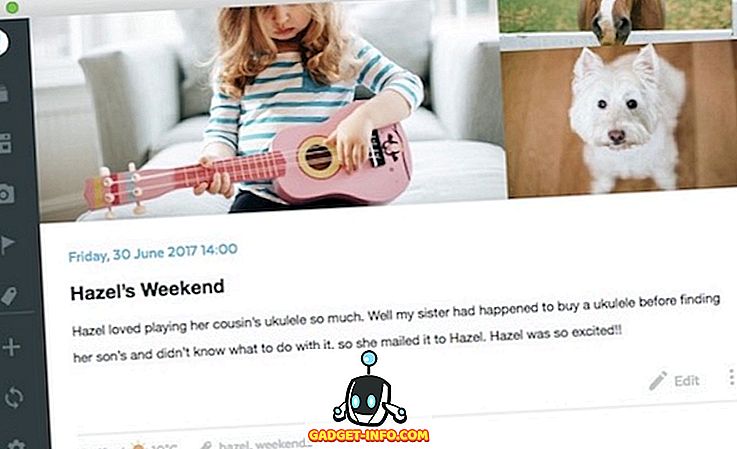
Installer: ($ 12.99)
Bedste skrivende apps til studerende
1. Sider
Hvis du er studerende, behøver du ikke se længere end den app, som leveres forudinstalleret med hver Apple Mac, Pages. Der plejede at være en tid, hvor Sider følte sig som en billig rip off af Microsoft Word. Nu er tingene blevet ændret, og Pages er blevet en af de bedste tekstbehandlingsprogrammer, der er til stede på markedet. Det bedste ved Pages, bortset fra at det er helt gratis, er, at Apple fortsætter med at forbedre udgivelsen af opdateringer hvert par måneder. På tidspunktet for at skrive denne artikel har Pages modtaget endnu en stor opdatering. Nu får du et bibliotek med over 500 former, som også kan tilpasses. Funktionerne til automatisk korrektion og tekstudskiftning får også nogle nødvendige forbedringer.
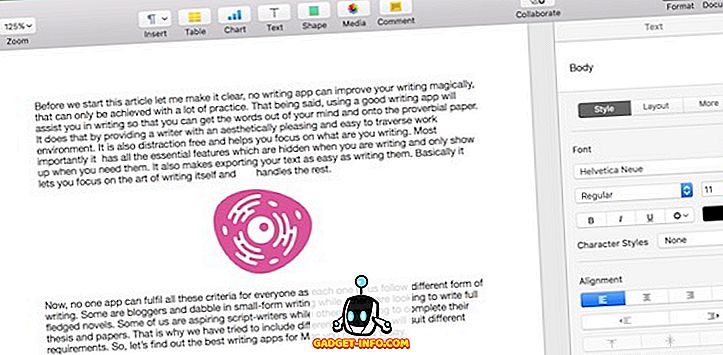
Men for mig er den bedste nye funktion inklusion af trådede kommentarer, mens de samarbejder med andre mennesker. Alle kommentarer kan ses i et threaded conversation format, som opdateres på realtid. Nu vil du kunne samarbejde med dine venner på et dokument uden at skulle vente på, at dine samtaler skal indlæses. Det er en stor forbedring efter min mening. Hvis du er studerende, er Pages software til dig. Det ser godt ud, det er funktionelt pakket og det er helt gratis.
Installer: (Gratis)
2. Microsoft Word
Microsoft har stort set opfundet den moderne tekstbehandler og Microsoft Word er stadig den bedste. Gør mig ikke fejl, gennem årene har Sider fået fat i Microsoft Word, men det har stadig en vis afstand til at dække. Efter min mening er Microsoft Word stadig det nemmere for de to software, mens du pakker flere funktioner . Menuerne og undermenuerne er nemmere at navigere, og den indbyggede søgefunktion er også bedre. Der er stort set intet mere jeg må sige om det, det er Word. Hvis du har penge til at bruge, vil dette være et køb, du aldrig vil fortryde.
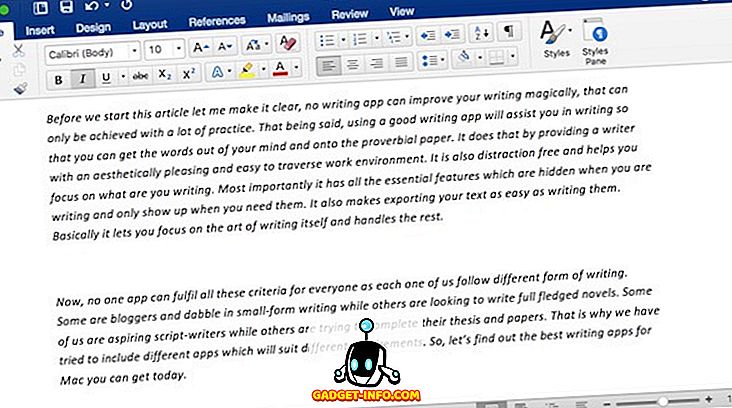
Installer: ($ 69, 99 / år)
De bedste apps til forfattere på Mac
Som jeg sagde tidligere, kan disse skriveapps ikke forbedre din skrivning, men hvad de kan gøre er at hjælpe dig med at forbedre din effektivitet, mens du skriver. De skaber et miljø, hvor man kan glemme tekniske ting som formatering og fokusere mere på kunsten at skrive sig selv. De er mere som værktøjer, som i hænderne på den rigtige person kan skabe underværker. Giv disse apps et forsøg og lad os vide i nedenstående kommentarer, hvilken er din favorit. Lad os også fortælle os, hvilken skrivesoftware du bruger i øjeblikket på din Mac og hvorfor.